Een gedetailleerde tutorial over hoe je Diablo 2 Resurrected crasht op Windows 10, 8, 7 pc. Lees verder om alles in detail te weten!
Diablo 2, uitgegeven door Blizzard Entertainment in 2000 en ontworpen door Blizzard North voor macOS- en Microsoft Windows-platforms. Diablo 2 is een op actie-rollenspel gebaseerde hack en slash videogame voor pc's.
Het is ongetwijfeld een van de beste RPG-games die er zijn. Ongeacht het hebben van meerdere spelmodi, robuuste modules, heeft het toch een overvloed aan bugs en fouten. Veel Diablo 2-spelers hebben geklaagd over de onverwachte crashproblemen tijdens het spelen van het spel. Dus als u ook met dezelfde problemen te maken heeft, hoeft u niet in paniek te raken omdat het probleem oplosbaar is.
Hoe dan ook, er zijn veel oplossingen online beschikbaar om het probleem op te lossen, maar het is het niet waard om ze allemaal te proberen. Daarom hebben we deze gids voor probleemoplossing gemaakt, waarin we een paar handige maar effectieve oplossingen hebben uitgelegd om u te helpen.
Voor we beginnen
Voordat u overschakelt naar de andere geavanceerde oplossingen om de onverwachte crashproblemen op Diablo 2 op te lossen, in eerste instantie moet u altijd overwegen om te controleren of uw systeem de minimale specificaties heeft die verwacht worden om de spel.
Als uw pc niet robuust genoeg is om geavanceerde games zoals Diablo 2 Resurrected te starten, kunt u regelmatig crashproblemen tegenkomen.
Hieronder staan de minimale specificaties om Diablo 2 Resurrected op de juiste manier te spelen.
Besturingssysteem: Windows 10
verwerker: Intel Core i3-3250 & AMD FX-4350
Video: Nvidia GTX 660 & AMD Radeon HD 7850
Geheugen: 8 GB RAM
Ruimte op de harde schijf: 30 GB
Netwerkverbinding: Breedband
De bovengenoemde waren minimumvereisten om het spel uit te voeren. Bekijk nu de aanbevolen vereisten om speel het spel soepel.
Besturingssysteem: Windows 10
Video: Nvidia GTX 1060 & AMD Radeon RX 5500 XT
verwerker: Intel Core i5-9600k & AMD Ryzen 5 2600
Ruimte op de harde schijf: 30 GB
Geheugen: 16 GB RAM
Netwerkverbinding: Breedband
Wat zijn de beste oplossingen om Diablo 2 Resurrected Crashing op Windows 10, 8, 7 te repareren?
Bekijk de onderstaande tijdelijke oplossingen om Diablo 2 Resurrected-bugs op Windows-pc op te lossen. U hoeft ze echter niet allemaal te proberen, u hoeft ze alleen maar door te nemen en de beste te kiezen die bij u past.
Oplossing 1: werk uw grafische stuurprogramma bij
Willekeurige problemen met het crashen van games treden op wanneer de stuurprogramma's van uw grafische kaart ontbreken of verouderd zijn. Diablo 2 Resurrected kon de afbeeldingen niet initialiseren wanneer ze niet zijn gekoppeld aan de meest recente versie van de respectieve stuurprogramma's, wat uiteindelijk tot crashes leidt. Zorg er daarom altijd voor dat u zowel stuurprogramma's voor grafische kaarten als andere apparaatstuurprogramma's up-to-date om effectieve en stabiele pc-prestaties te behouden.
Als het gaat om het bijwerken van verouderde grafische stuurprogramma's, kan de gebruiker dit handmatig of automatisch doen.
Handmatige stuurprogramma-update: Als u voldoende technische kennis en voldoende tijd heeft, kunt u de juiste en meest recente grafische stuurprogramma's online vinden op de officiële website van fabrikanten van grafische kaarten.
Automatische stuurprogramma-update: Vindt u het moeilijk om de echte stuurprogramma's handmatig te krijgen? Maak je geen zorgen, probeer Bit Driver Updater om dezelfde taak automatisch uit te voeren. Bit Driver Updater is een wereldwijd erkend hulpprogramma voor het bijwerken van stuurprogramma's die uw machine automatisch herkent en later de meest geschikte stuurprogramma's voor u installeert.
Het is een van de veiligste en snelste manieren om met slechts een paar muisklikken alle problemen met stuurprogramma's op te lossen. Afgezien van het bijwerken van de stuurprogramma's, heeft de stuurprogramma-updater u ook de resoluties gegeven voor tal van Windows-gerelateerde problemen, waaronder BSOD-problemen (Blue Screen of Death), frequente systeemstoringen, verouderde beveiligingspatches en veel meer.
Volg de onderstaande stappen om: grafische stuurprogramma's bijwerken met Bit Driver Updater:
Stap 1: Krijgen Bit-stuurprogramma-updater gratis gedownload via de onderstaande knop.

Stap 2: Dubbelklik op de uitvoerbaar bestand van Bit Driver Updater en volg de instructies op het scherm om de installatie te voltooien.
Stap 3: Als u klaar bent met de installatie, start u het hulpprogramma voor het bijwerken van stuurprogramma's op uw pc en laat u Bit Driver Updater scan uw machine voor defecte, kapotte, ontbrekende of verouderde apparaatstuurprogramma's.
Stap 4: Controleer vervolgens de scanresultaten en detecteer de problematische grafische stuurprogramma's. Klik hierna op de Knop Nu bijwerken gepresenteerd naast de chauffeur.
Stap 5: Anders kunt u ook op de klikken Update alles om bulkdownloads van stuurprogramma's uit te voeren.

Bit Driver Updater is beschikbaar in beide varianten, d.w.z. gratis of premium. Ook al kun je de stuurprogramma's bijwerken met de gratis versie, maar je hebt alleen toegang tot de basisfuncties van de Bit-stuurprogramma-updater. Het is dus raadzaam om te vertrouwen op de pro-versie van het hulpprogramma, omdat het u onbeperkte toegang geeft tot alle functies. Daarnaast wordt de software geleverd met een 60 dagen volledige geld-terug-garantie. Het biedt ook de klok rond technische assistentie.
Lees ook: Hoe Fallout 4 te repareren blijft crashen op Windows-pc
Oplossing 2: probeer het spel als beheerder uit te voeren
Sommige geavanceerde games hebben beheerdersrechten nodig om goed te kunnen werken, of anders loopt de game onverwacht vast tijdens het opstarten of tijdens het spelen van de game. Probeer daarom het spel te starten onder beheerdersrechten. Hieronder staan de stappen om Diablo 2 Resurrected Crashing op te lossen door het als beheerder uit te voeren.
Stap 1: Ga naar de map van het spel.
Stap 2: Klik vervolgens met de rechtermuisknop op het uitvoerbare bestand Diablo 2 Resurrected en kies Eigenschappen uit de vervolgkeuzelijst.
Stap 3: Schakel over naar de Tabblad Compatibiliteit, en klik op het vak dat eerder is weergegeven Optimalisaties op volledig scherm uitschakelen en Voer dit programma uit als beheerder.
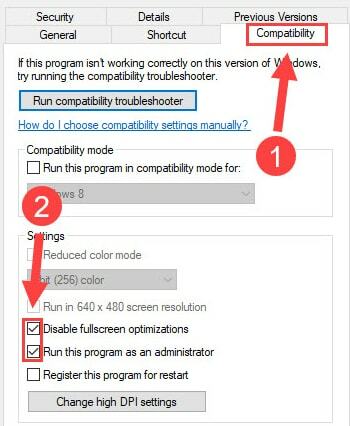
Stap 4: Als u klaar bent, klikt u op de OK optie om de recent aangebrachte wijzigingen op te slaan.
Start daarna uw computer opnieuw op en probeer vervolgens Diablo 2 Resurrected te starten om te controleren of Diablo 2 Resurrected vastloopt bij het opstarten op Windows 10 of niet.
Oplossing 3: Corrupte spelbestanden herstellen
Mogelijk beschadigde of defecte gamebestanden waardoor uw Diablo 2 Resurrected niet nauwkeurig kan worden uitgevoerd, wat uiteindelijk leidt tot game-crashes. Daarom is het verplicht om die defecte bestanden te herstellen. Volg hiervoor de onderstaande stappen:
Stap 1: Allereerst, start het Battle.net-opstartprogramma op uw pc.
Stap 2: Vervolgens, vanuit het linker menupaneel kies Diablo 2 Resurrected.
Stap 3: Klik daarna op Opties, dan Scan en repareer.
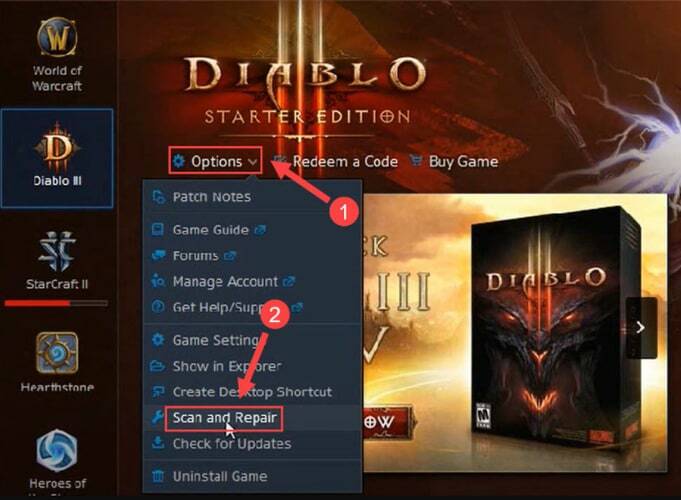
Stap 4: Om de scan te starten, klikt u nu op Scan starten optie.

Zodra de bovengenoemde stappen zijn voltooid, wacht u even totdat het proces is voltooid. Start daarna uw computer opnieuw op om te testen of dit het crashen van Diablo 2 Resurrected op pc oplost.
Lees ook: Waarom blijven mijn games crashen in Windows 10 {FIXED}
Oplossing 4: schakel overlays uit
Op Diablo 2 Resurrected is je verbinding verbroken vanwege de programma's met een overlay zoals GeForce Experience of Discord. Overlays kunnen de effectiviteit van je game belemmeren en leiden tot frequente game-crashes. Daarom helpt het uitschakelen van de overlays u bij het oplossen van dit soort problemen.
Overlays op GeForce Experience uitschakelen
Stap 1: Open GeForce Experience en klik op de Tandwiel icoon weergegeven in de rechterbovenhoek van het scherm.
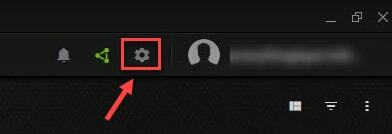
Stap 2: Navigeer vervolgens naar de In-game-overlay optie en zet de schakelknop uit.
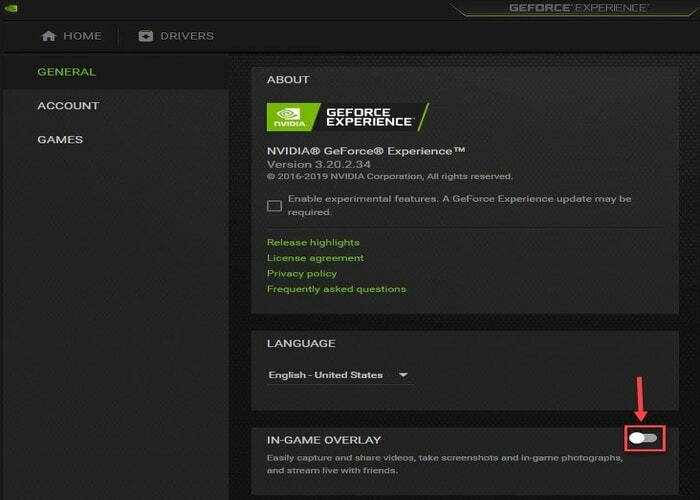
Overlays op Discord uitschakelen
Stap 1: Roep Discord aan op uw pc en klik op de Tandrad pictogram aan de onderkant van het linkerdeelvenster.
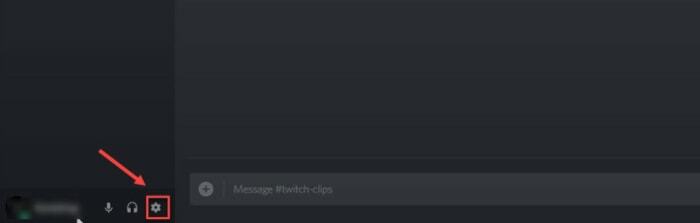
Stap 2: Navigeer daarna naar de Overlay-optie in het linkermenuvenster en dan uitschakelen In-game overlay inschakelen optie.
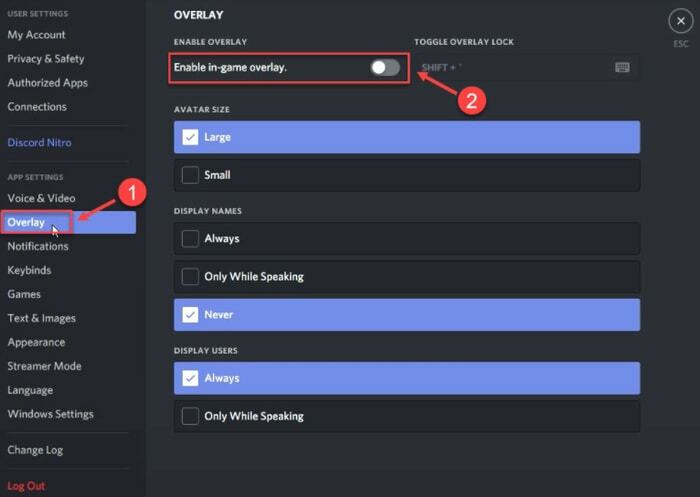
Als je klaar bent, probeer dan de game te spelen om te controleren of Diablo 2 Resurrected crasht op Windows 10, 8, 7. Zo niet, ga dan verder met de volgende tactiek.
Oplossing 5: controleer op Windows Update
Als geen van de bovenstaande oplossingen voor u heeft gewerkt om frequente crashes tijdens het spelen van Diablo 2 Resurrected op te lossen, overweeg dan om te controleren op de nieuwste Windows-updates en patches. Dit kan voor u werken. Volg de onderstaande stappen om dit te doen:
Stap 1: Druk helemaal op Windows-logo + I toetsenbordtoetsen om Windows-instellingen op uw pc op te roepen.
Stap 2: Zoek dan naar de Update & Beveiliging optie en klik erop.

Stap 3: Kies daarna Windows Update in het linkerdeelvenster en klik vervolgens op Controleren op updates op het rechterdeelvenster.

Wacht nu tot Windows de nieuwste beschikbare updates en andere verbeteringen downloadt en installeert.
Lees ook: [Opgelost] Problemen met crashen van moderne oorlogsvoering op pc
Diablo 2 herrezen crasht op Windows 10, 8, 7 pc: OPGELOST
Dit waren dus enkele van de geteste en beproefde resoluties om het crashen van Diablo 2 Resurrected op een Windows-pc te verhelpen. Hopelijk zullen onverwachte crashes u nu niet meer storen.
Laat ons in de reacties hieronder weten welke oplossing in uw geval werkte. Laat ook een reactie achter als je hier vragen of suggesties over hebt.
Tot slot, voordat u vertrekt, moet u zich abonneren op onze nieuwsbrief voor regelmatige technische updates, evenals voor het oplossen van problemen of het downloaden van handleidingen. Omdat sociale media de beste manier is om het laatste nieuws te ontvangen, kun je ons volgen op Facebook, Twitter, Instagram, en Pinterest.